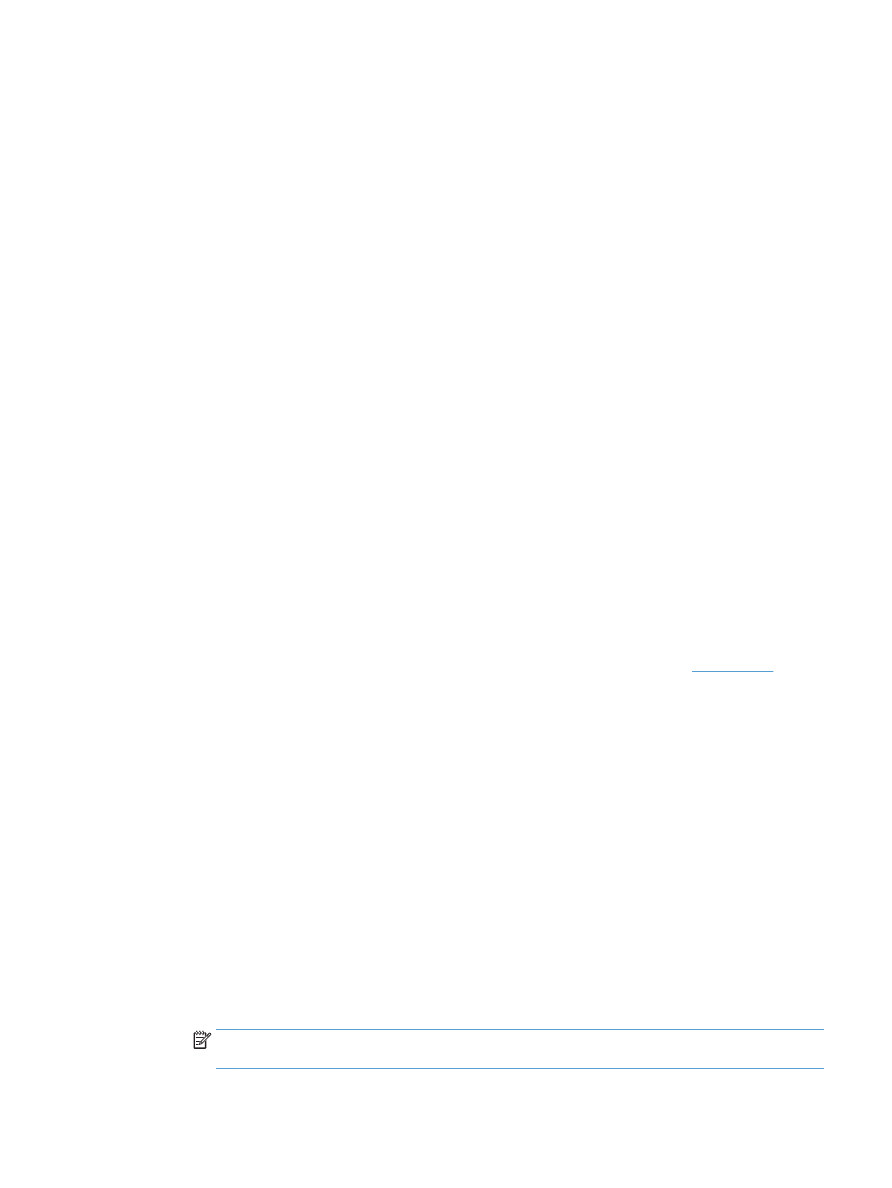
Регулиране на настройките за цвят (Windows)
Промяна на цветовата тема
1.
От софтуерната програма изберете опция Печат.
2.
Изберете устройството, след което натиснете бутона Свойства или Предпочитания.
3.
Щракнете върху раздел Цвят.
4.
Изберете квадратчето за избор HP EasyColor, за да изчистите отметката в него.
5.
Изберете цветова тема от падащия списък Цветови теми.
●
По подразбиране (sRGB): Тази тема настройва принтера да печата RGB данни в директния
режим на устройството. Когато използвате тази тема, управлявайте цветовете през
програмата или в операционната система за правилно възпроизвеждане.
●
Ярка (sRGB): Продуктът увеличава насищането с цвят при средните тонове. Използвайте тази
тема, когато печатате графични изображения във фирмена документация.
●
Фото (sRGB): Продуктът тълкува RGB цвета все едно е печатан като фотография с помощта
на цифрова минилаборатория. Продуктът предава по-дълбоките, по-наситени цветове по
начин, различен от темата "По подразбиране (sRBG)". Използвайте тази тема за печатане на
снимки.
●
Фото (Adobe RGB 1998): Използвайте тази тема за печат на цифрови снимки, които използват
цветовото пространство на AdobeRGB, а не на sRGB. Когато използвате тази тема, изключете в
програмата управлението на цвета.
●
Няма: Не се използва цветова тема.
●
Профил по избор: Изберете тази опция, за да използвате потребителски профил за
въвеждане, за да контролирате точно цветовия изход (например, за да подражава на
определен принтер Color LaserJet). Изтеглете потребителски профили от
www.hp.com
.
6.
Щракнете върху бутона OK, за да затворите диалоговия прозорец Свойства на документа. В
диалоговия прозорец Печат щракнете върху OK, за да отпечатате заданието.
Промяна на опциите за цвят
1.
От софтуерната програма изберете опция Печат.
2.
Изберете устройството, след което натиснете бутона Свойства или Предпочитания.
3.
Щракнете върху раздела Цвят.
4.
Изберете квадратчето за избор HP EasyColor, за да изчистите отметката в него.
5.
Щракнете върху настройката Автоматично или Ръчно.
●
Настройка Автоматично: Изберете тази настройка за повечето задания за печат в цвят
●
Настройка Ръчно: Изберете тази настройка, за да регулирате настройките за цвят независимо
от другите настройки. Щракнете върху бутона Настройки, за да отворите прозореца за
ръчно регулиране на цветовете.
ЗАБЕЛЕЖКА:
Ръчната промяна на настройките за цвят може да се отрази на крайния
резултат. HP препоръчва тези настройки да се променят само от експерти по цветна графика.
BGWW
Подобряване на качеството на печат 189
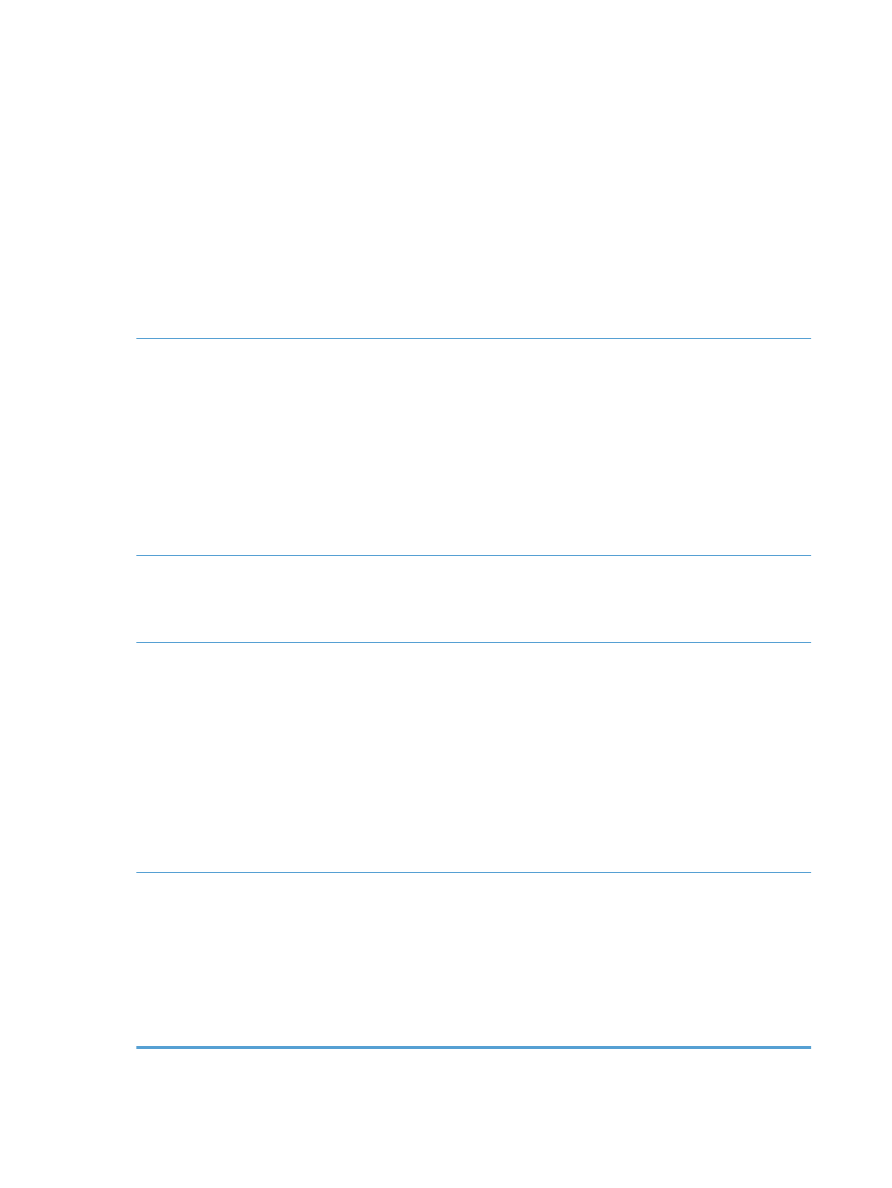
6.
Щракнете върху опцията Печат в сива гама, за да отпечатате цветен документ в черно и оттенъци
на сивото. Използвайте тази опция за печат на цветни документи за фотокопиране или изпращане
по факс. Можете също да използвате тази опция и за печат на чернови копия или за икономия на
цветен тонер.
7.
Щракнете върху бутона OK, за да затворите диалоговия прозорец Свойства на документа. В
диалоговия прозорец Печат щракнете върху OK, за да отпечатате заданието.